

Por Adela D. Louie, Última atualização: January 6, 2024
Se você tem uma empresa, talvez já tenha usado seus aplicativos do Google como parte de sua rotina de trabalho. Com isso, você poderá visualizar e também compartilhar o que tem no seu Google Agenda com seus parceiros e colegas e informá-los de todas as suas reuniões agendadas.
Ser capaz de usar o Google Agenda em seu dispositivo é uma ótima maneira de compilar todas as suas reuniões, reuniões familiares e agendas de outras pessoas ou de negócios. Mas às vezes calendário compartilhado do Google não aparece no dispositivo iPhone.
A agenda compartilhada do Google é uma forma de você se organizar com seus eventos e outras coisas importantes que você precisará fazer. Especialmente se você estiver tendo reuniões e ocasiões importantes das quais precisa comparecer.
A agenda compartilhada do Google ajudará você a manter essas programações em um só lugar e lembrará você e outras pessoas cujos dispositivos estão sincronizados com sua agenda do Google. Uma maneira fácil de entrar em contato também.
No entanto, alguns usuários do iPhone dizem que, quando tentam aceitar um convite para compartilhar o calendário do Google, estão tendo dificuldades quando o calendário compartilhado do Google não aparece no iPhone. Esse problema pode ser devido a algo que deu errado com as configurações do seu Google Sync.
Então, com isso, vamos mostrar algumas maneiras de como corrigir quando calendário compartilhado do Google não aparece no iPhone dispositivo.
Como corrigir quando compartilhar o Google Calendar não aparece no iPhoneDica de bônus: como sincronizar o Google Calendar com um dispositivo iPhoneConclusão
Então, basicamente, quando seu calendário do Google não está aparecendo no seu dispositivo iPhone, aqui está o que você precisará. Você também pode fazer isso em seu outro dispositivo iOS, como seu iPad, e até mesmo em seu Mac.
Para corrigir o Google Calendar compartilhado que não aparece no iPhone, você precisa acessar o site. Para isso, basta abrir o Safari e acessar calendar.google.com/calendar/syncselect. Em seguida, faça login na sua conta do Google. Na guia Calendário compartilhado, toque nos calendários que você deseja que apareçam no seu iPhone.
Fazer esse método pode levar algum tempo para que seu calendário apareça. Se, em qualquer caso, seu calendário ainda não aparecer, tudo o que você precisa fazer é fechar o aplicativo Calendário e reiniciá-lo no seu dispositivo iPhone.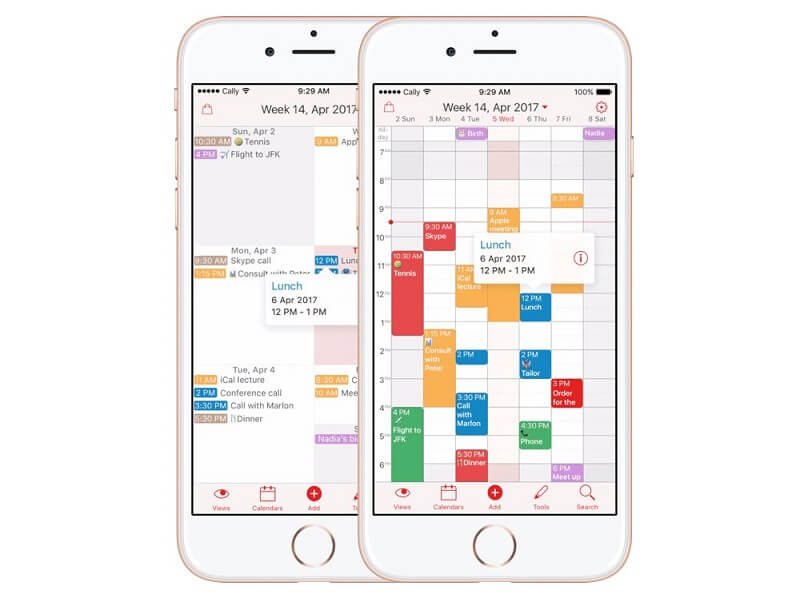
Como uma dica de bônus, caso você ainda esteja tendo algum problema com seu Calendário compartilhado do Google não aparece no iPhone, então você pode voltar para a maneira correta de sincronizá-los no seu dispositivo iPhone. E para você fazer, aqui estão os passos que você precisará seguir.
Para permitir que o Calendário compartilhado apareça no seu iPhone, a primeira coisa que você precisa fazer é acessar o aplicativo Configurações e inserir suas informações do Google. Dessa forma, seu dispositivo iPhone poderá ser sincronizado com sua nuvem do Google e o Calendário será exibido. Aqui, você também poderá ter algumas opções se quiser sincronizar seu e-mail, calendário e suas anotações.
Se você deseja sincronizar seus calendários, precisará acessar este site. https://www.google.com/calendar/iphoneselect.
E assim que você conseguir fazer login usando suas informações do Google, poderá ver seus calendários pessoais e compartilhados. A partir daqui, você deve certificar-se de ter marcado o calendário que deseja sincronizar com outros dispositivos. E quando terminar, vá em frente e clique no botão Salvar. E então tudo que você precisa fazer é esperar que o processo termine.
No seu dispositivo iPhone, você precisará iniciar o aplicativo de calendário padrão. E se você estiver usando um dispositivo iOS 8, precisará tocar no botão Calendário na parte inferior da tela. Isso mostrará um menu onde todos os seus calendários pessoais e compartilhados são armazenados.
Então, você poderá ter algumas opções para ver seu calendário compartilhado. A partir daqui, você pode ver todos os calendários que gostaria de ver. Se você quiser ver mais detalhes sobre seu calendário, poderá abri-los no próprio aplicativo Calendário. E se você quiser ver apenas o calendário compartilhado, verifique se os outros calendários que ele contém estão desmarcados.
Você deve ter em mente que esses calendários compartilhados não são marcados automaticamente para o processo de sincronização em seus dispositivos. Então, uma vez que você tenha um novo calendário sendo compartilhado com você, você deve repetir as etapas acima no seu dispositivo iPhone.
O calendário compartilhado do Google é uma ótima maneira de você e as pessoas com quem trabalha se organizarem. Não importa se você está usando para o trabalho, para seus amigos e familiares, porque esse recurso ajuda você a lembrar outras pessoas sobre eventos importantes.
Portanto, se você estiver tendo problemas com seu calendário compartilhado do Google, tudo o que precisará fazer é experimentar as soluções no seu dispositivo iPhone para poder corrigi-lo. Também é recomendável que você tente sincronizar seu calendário compartilhado do Google sempre que receber um novo para garantir que ele apareça no seu dispositivo iPhone.
Deixe um comentário
Comentário
Kit de ferramentas para iOS
3 Métodos para recuperar seus dados apagados do iPhone ou iPad.
Download grátis Download grátisArtigos Quentes
/
INTERESSANTEMAÇANTE
/
SIMPLESDIFÍCIL
Obrigada! Aqui estão suas escolhas:
Excelente
Classificação: 4.8 / 5 (com base em 75 classificações)